作者确实是大神级别的高手,细节刻画的非常到位,颜色也调得非常完美;这种效果跟转手绘的过程一样,只是制作之前需要把头部放大,并用液化滤镜液化脸型和五官做出初步的芭比效果;后期用SAI细化即可。
原图
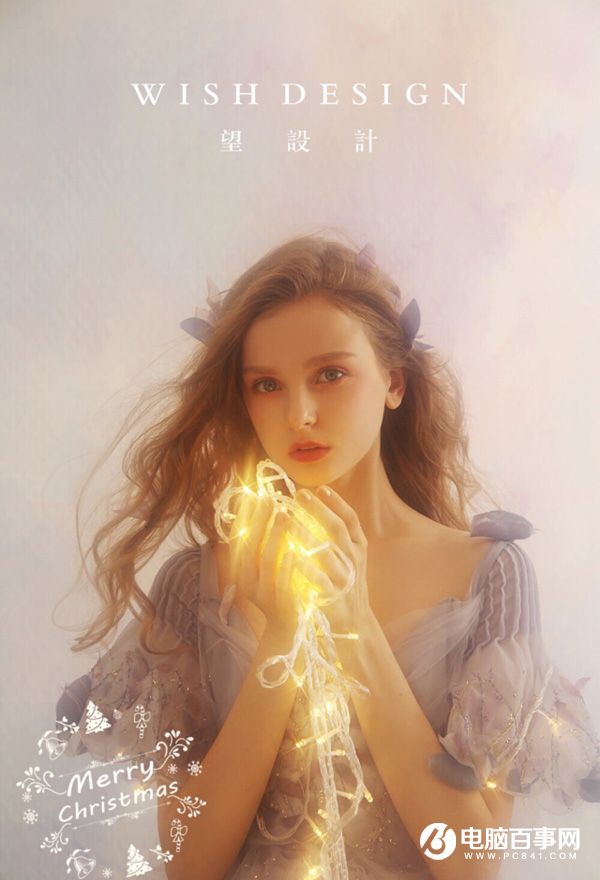
最终效果

1、复制一个新的图层。
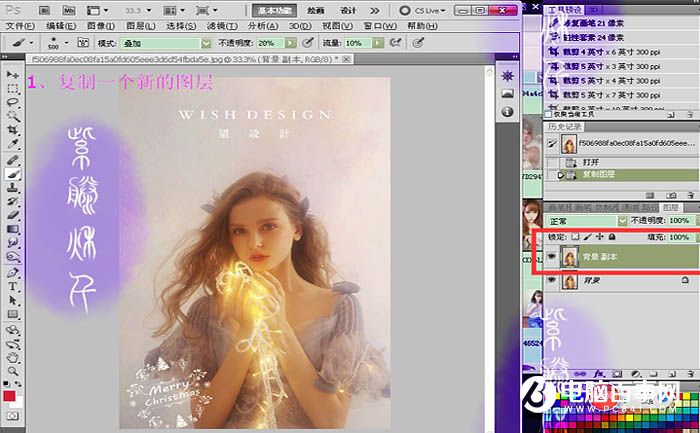
2、用套索工具抠出头部,复制一层。

3、把复制的头部图层放大,放大大概是原来的一倍。
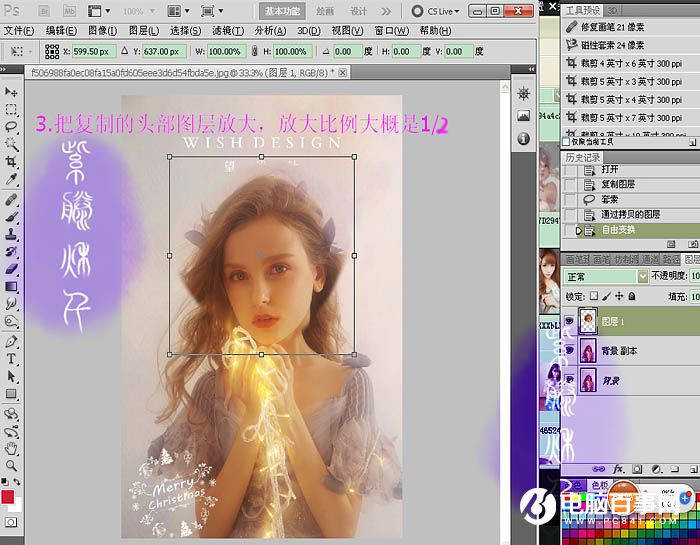
4、用橡皮擦把脸部以外的脖子擦掉,头发也整理一下。

5、液化五官及脸部,液化时把画笔压力调低,这样变形不会太过,方便控制,液化时可以参考BJD娃娃的图片。
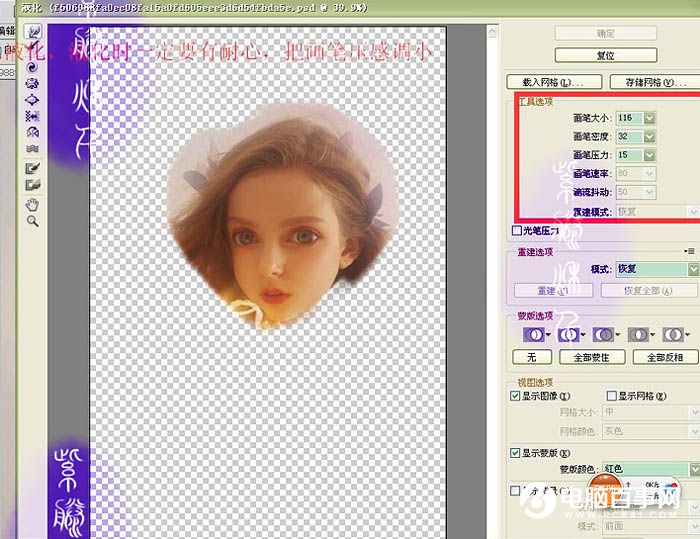
6、液化完毕后和身体部分合并,最后合并前也液化一下脖子。
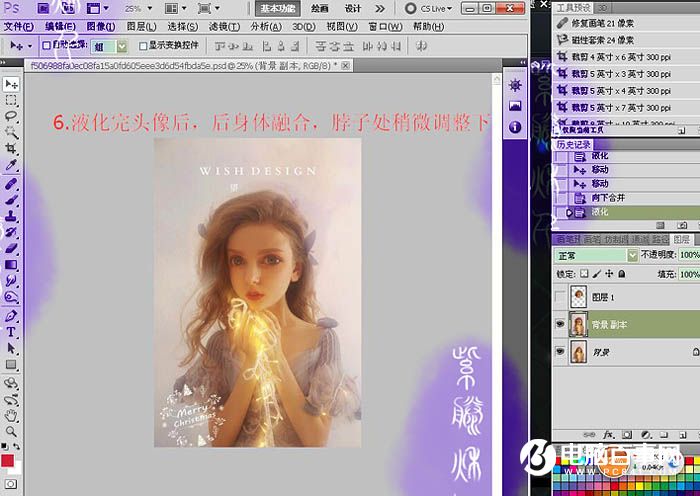
7、调整色相/饱和度。
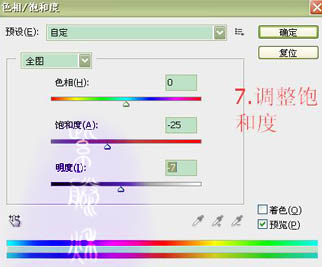
8、添加一层青色滤镜。
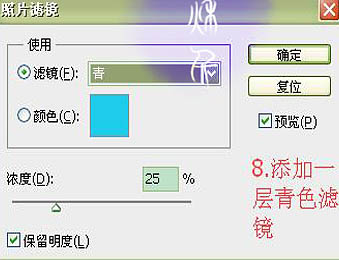
9、调整可选颜色。
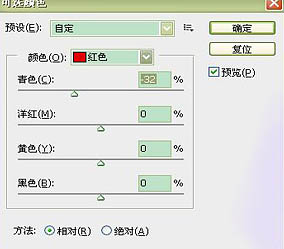
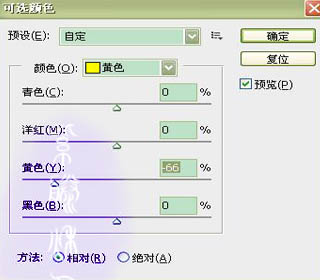
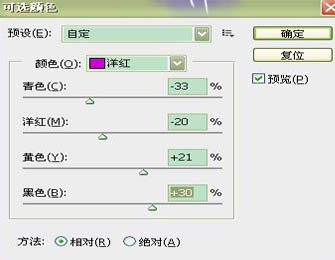
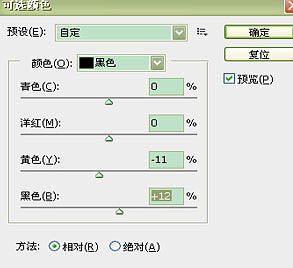
10、用叠加模式的画笔叠阴影和嘴巴的颜色。
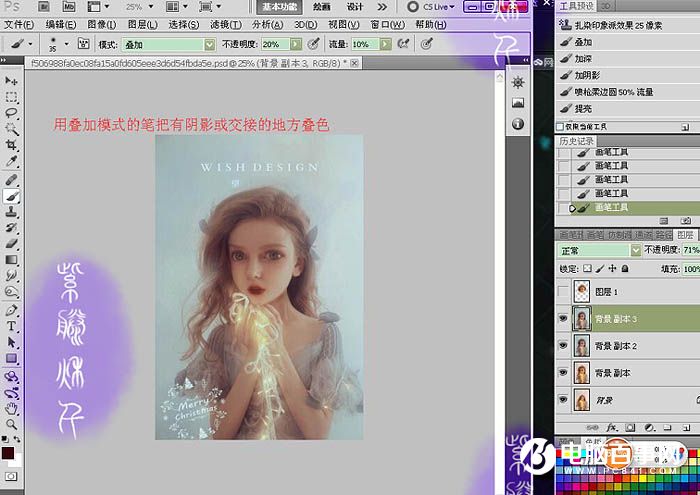
调色前后对比。

11、同样用叠加画笔加深了背景,烘托气氛。
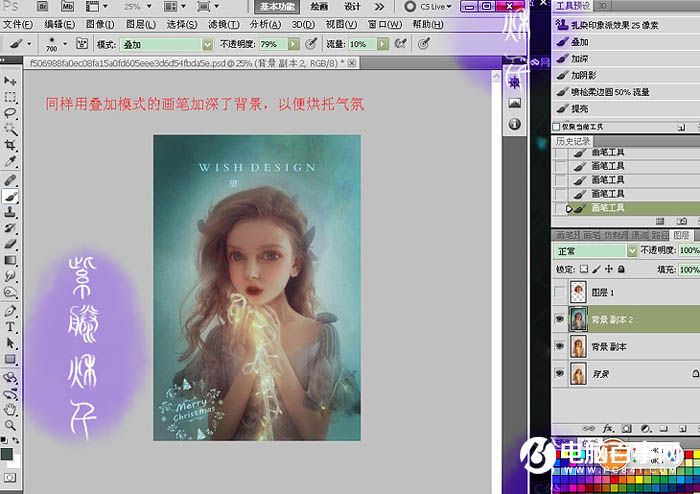
12、调整图像大小。
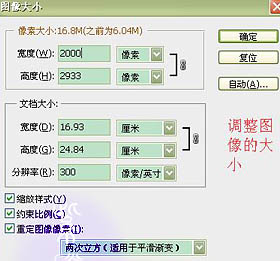
13、第一次中间值,数值5。
复制中间值图层再一次中间值8个像素。
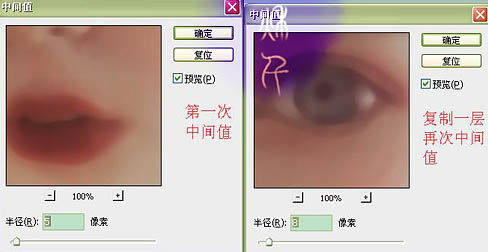
在第二次中间值的图层上擦掉五官和衣服。
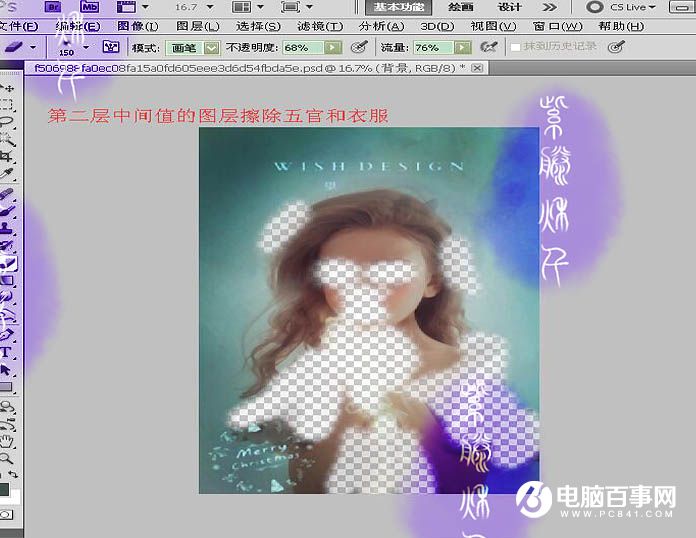
14、拖进SAI软件里处理背景。
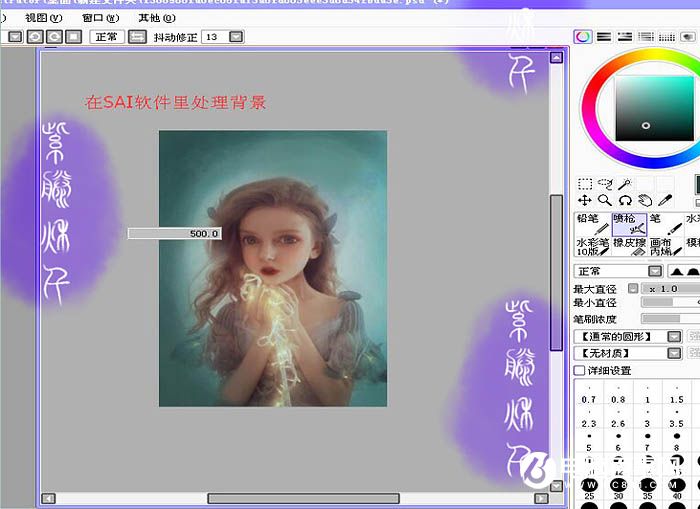
15、新建一层覆盖图层,用浅粉色涂在皮肤的地方,模糊均匀,并调整透明度为30%。
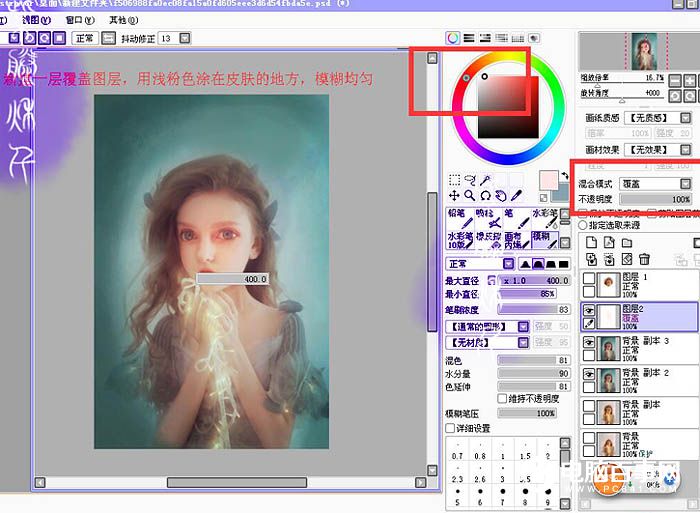
16、用暗红色在皮肤边缘和鼻尖和嘴巴处画一层,太过明显的地方模糊过渡。
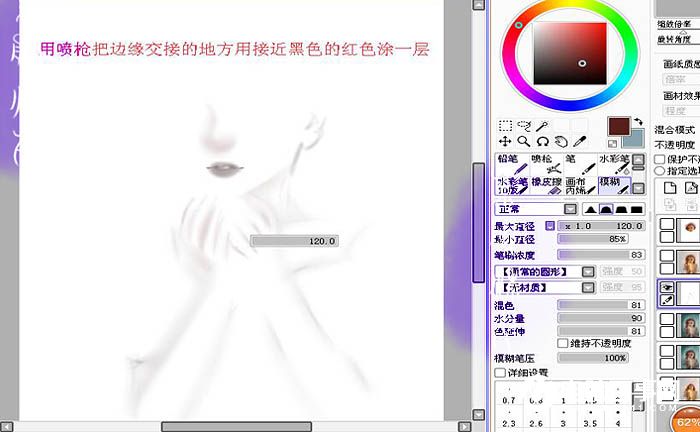
17、和上暗部的方法一样,取接近白色的亮蓝色上皮肤的亮部,模糊过渡下。
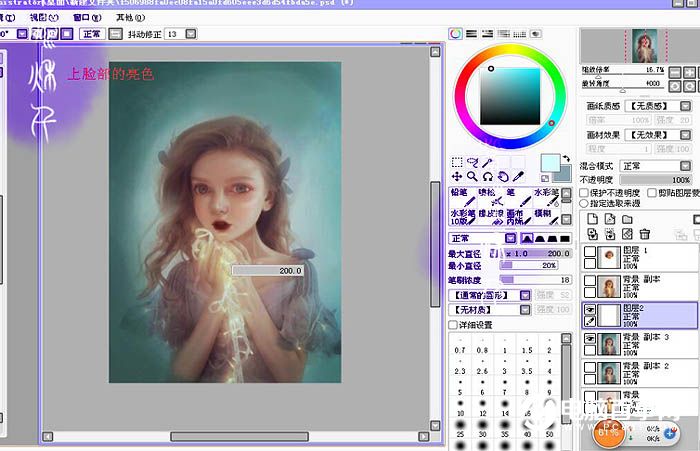
18、用模糊工具磨皮。
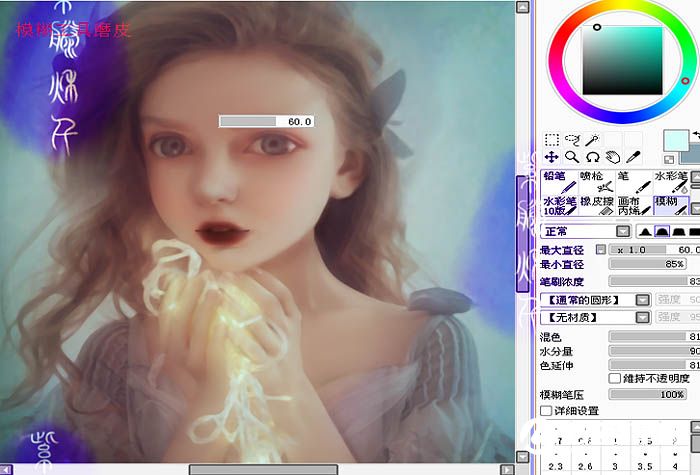
19、用笔画出鼻子的大概结构,边缘模糊过渡。
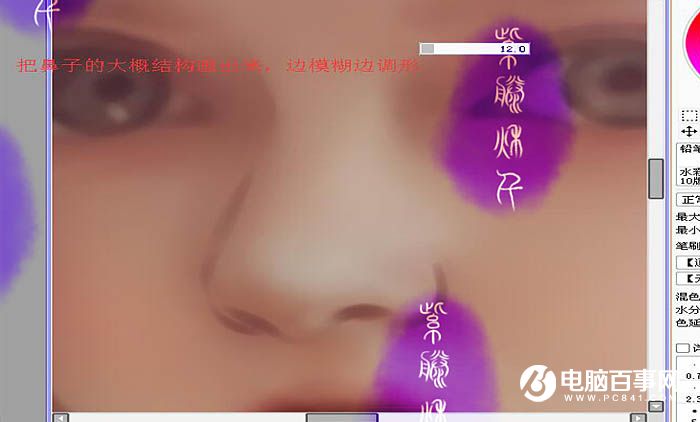
20、细化鼻子。
21、画布嘴巴下面阴影。
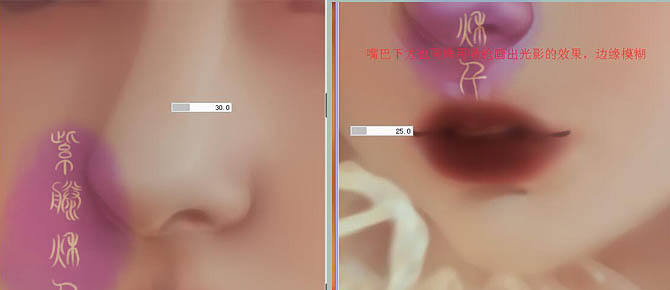
22、用笔画出鼻子处的明暗光影,边缘模糊过渡。
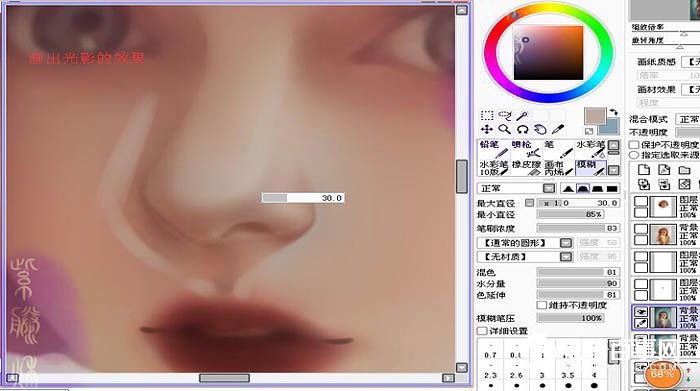
23、按原图画出牙齿。
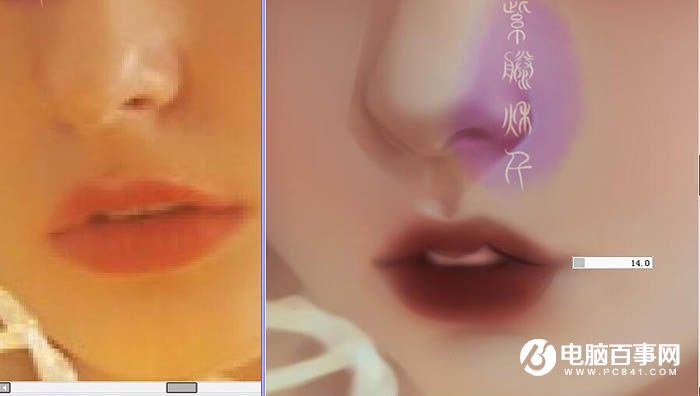
24、用很红色画出嘴巴的轮廓,模糊红色圈内的线。
25、用白色跟着描,同样模糊下。
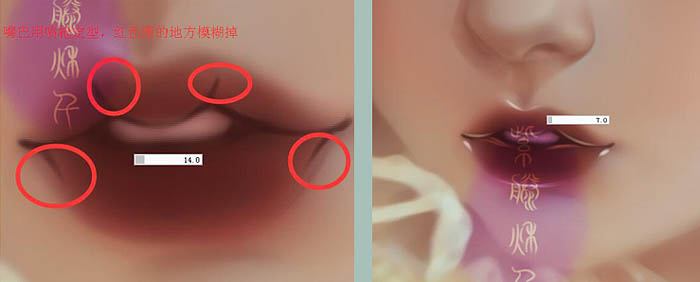
26、画唇纹。

27、点嘴巴的高光,并在内眼角用喷枪取皮肤最亮的颜色轻扫。
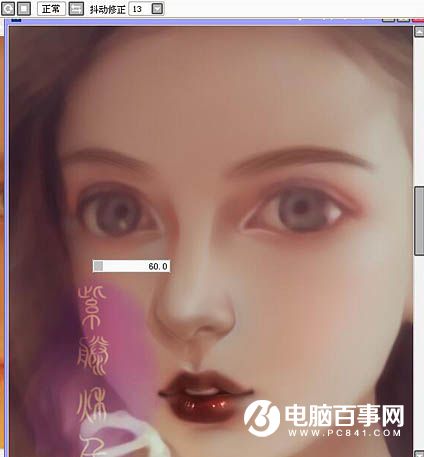
28、模糊下眼睛。
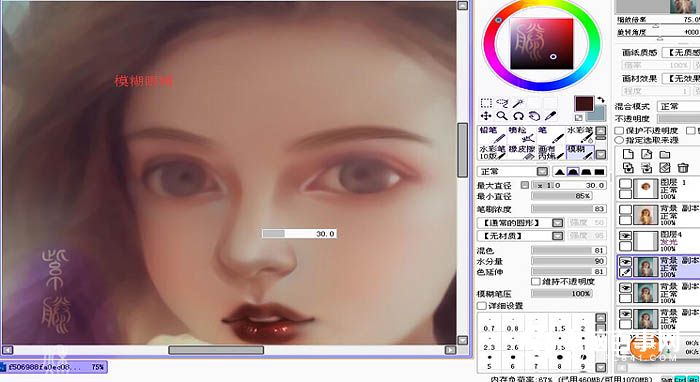
29、用喷枪柔角画眼白,不自然时,轻轻模糊下。
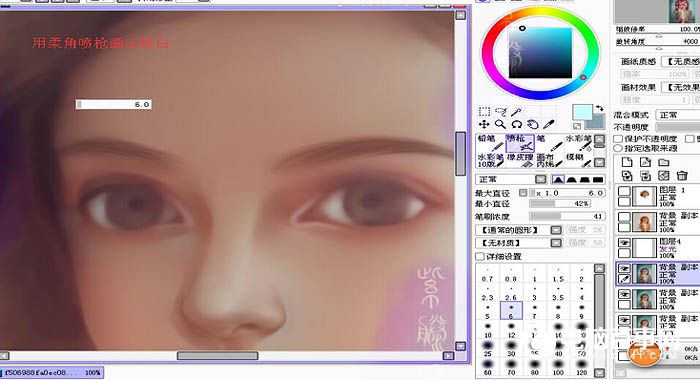
30、画上眼线和顺手画了眉毛。
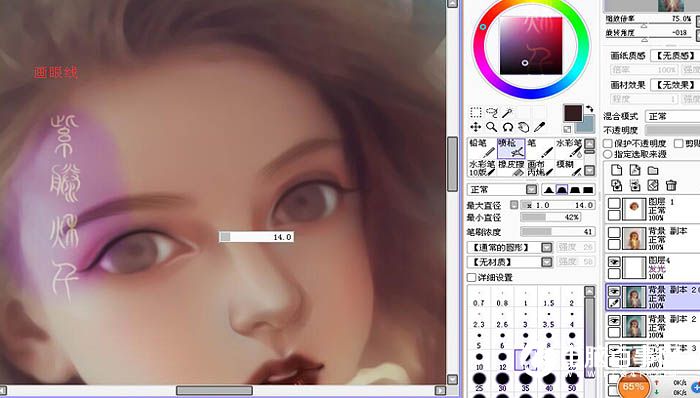
31、画双眼皮,先用比肤色深的颜色画一层模糊,再取再深色画一条,加强眼皮,最后取皮肤的亮部色在眼皮中间轻扫。
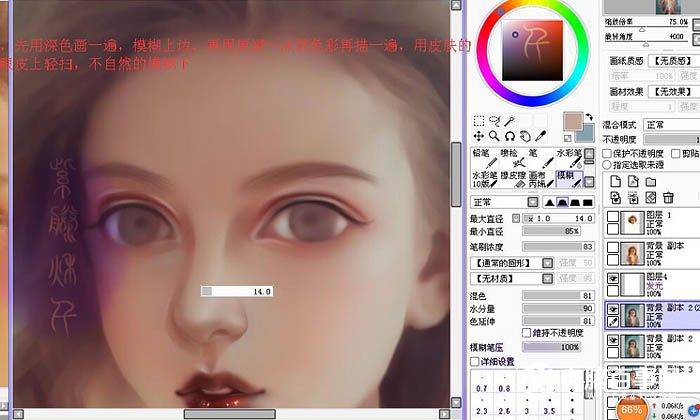
32、用笔画出瞳孔,用喷枪柔角在瞳孔周围画一圈,眼睛部分暂时放着。
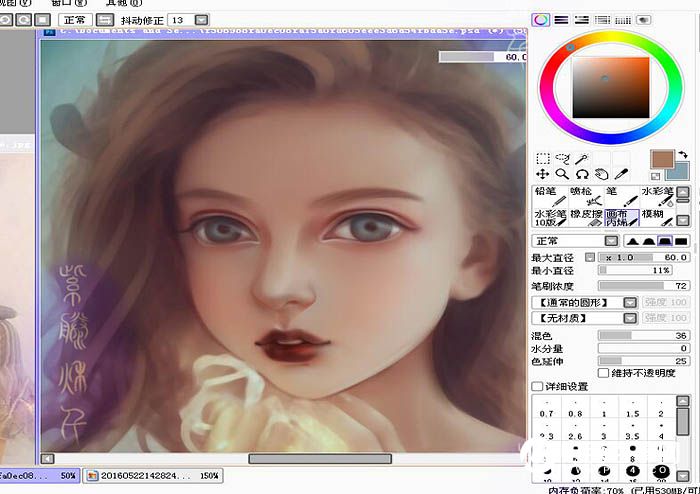
33、用水彩笔模糊头发,用画布丙烯大概铺出头发的走向。
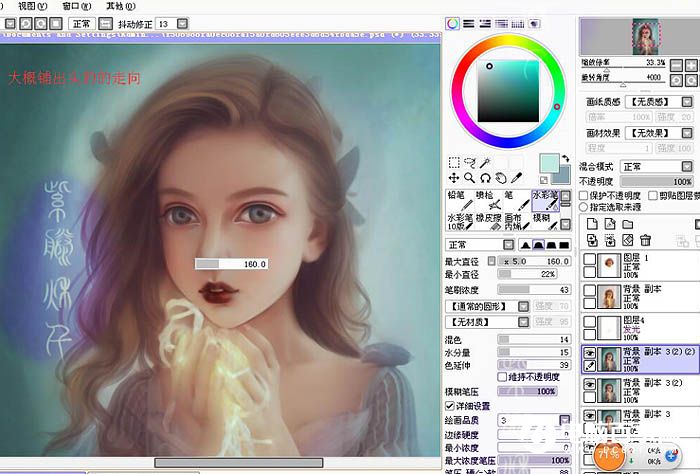
34、用mark笔水性整理衣服的纹路,用喷枪柔角取深红色描了手的线。
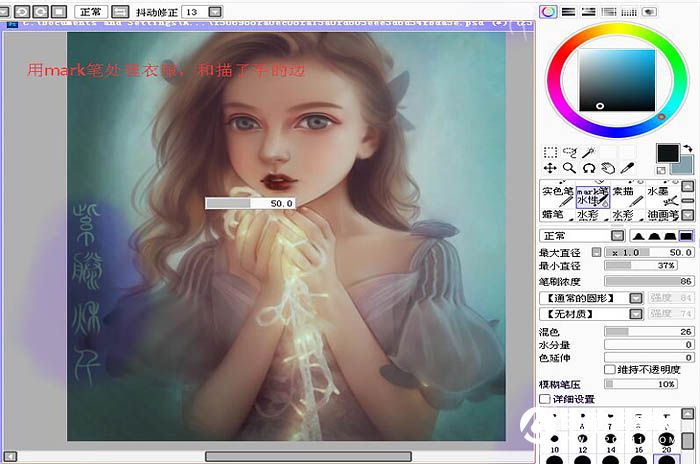
35、用发光图层把手中发光的灯泡和被灯光影响的边缘涂了一层。
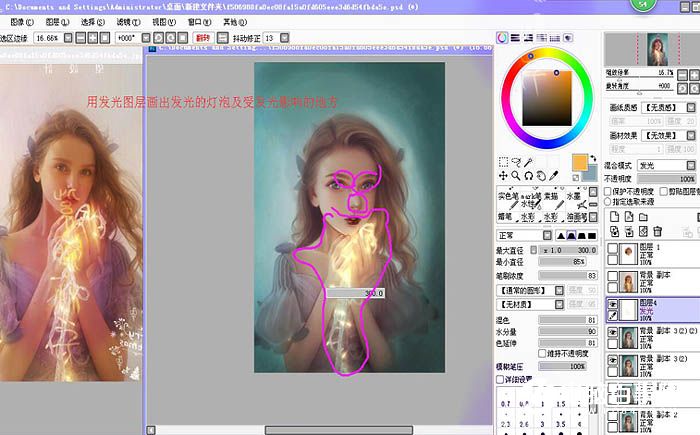
未加发光层和加发光处理后的对比。
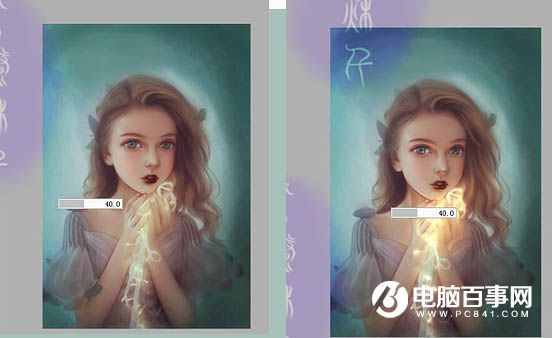
36、细化头发。

37、加鼻子和眼睛的高光。

38、画眼睫毛。
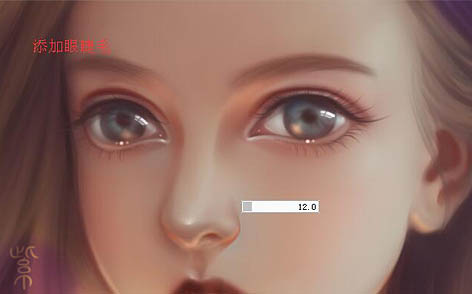
39、再回到PS里调整对比度。
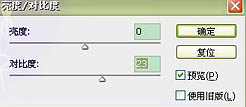
40、再次调整可选颜色和色彩平衡。
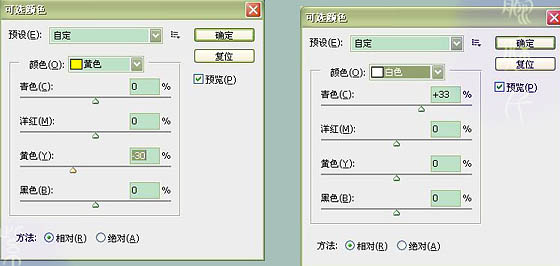
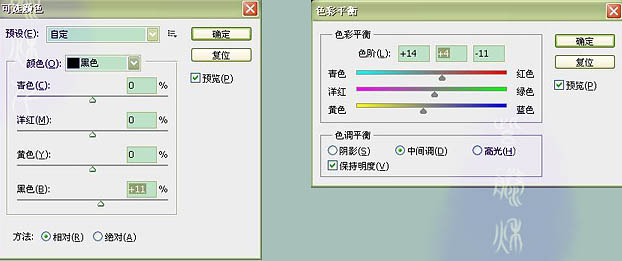
41、最后锐化一下。
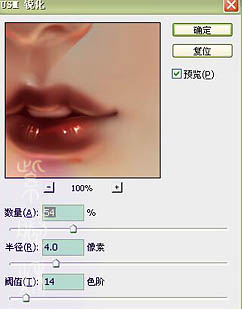
最终效果:
